Realizar la conversión de "guardar PDF como .jpeg en Mac" puede hacerse por varias razones. Por ejemplo, si necesitas editar el archivo en un editor de imágenes, esto es lo que tendrías que hacer. Antes de aprender cómo guardar un PDF como JPEG en Mac, vamos a entender cómo funciona el proceso. Una forma de hacerlo es, utilizar un editor de PDF o un servicio de conversión para guardar el PDF como JPEG en tu Mac. Si tienes más de un archivo, una mejor opción sería utilizar una herramienta de conversión masiva. PDFelement puede venir a tu rescate en ambas situaciones porque ofrece estas dos características para uso profesional y empresarial. Ahora, veamos los procesos involucrados.

![]() Impulsado por IA
Impulsado por IA
Método 1: ¿Cómo Convertir un PDF en JPEG en Mac?
Este primer método permite al usuario guardar rápidamente un PDF como JPEG en Mac utilizando PDFelement en un par de minutos. El proceso es el siguiente:
Paso 1. Abrir el PDF
Inicia el programa y haz clic en el enlace "Abrir archivo..." en la parte inferior de la página principal del programa, navega hasta tu archivo PDF y selecciónalo para importarlo.
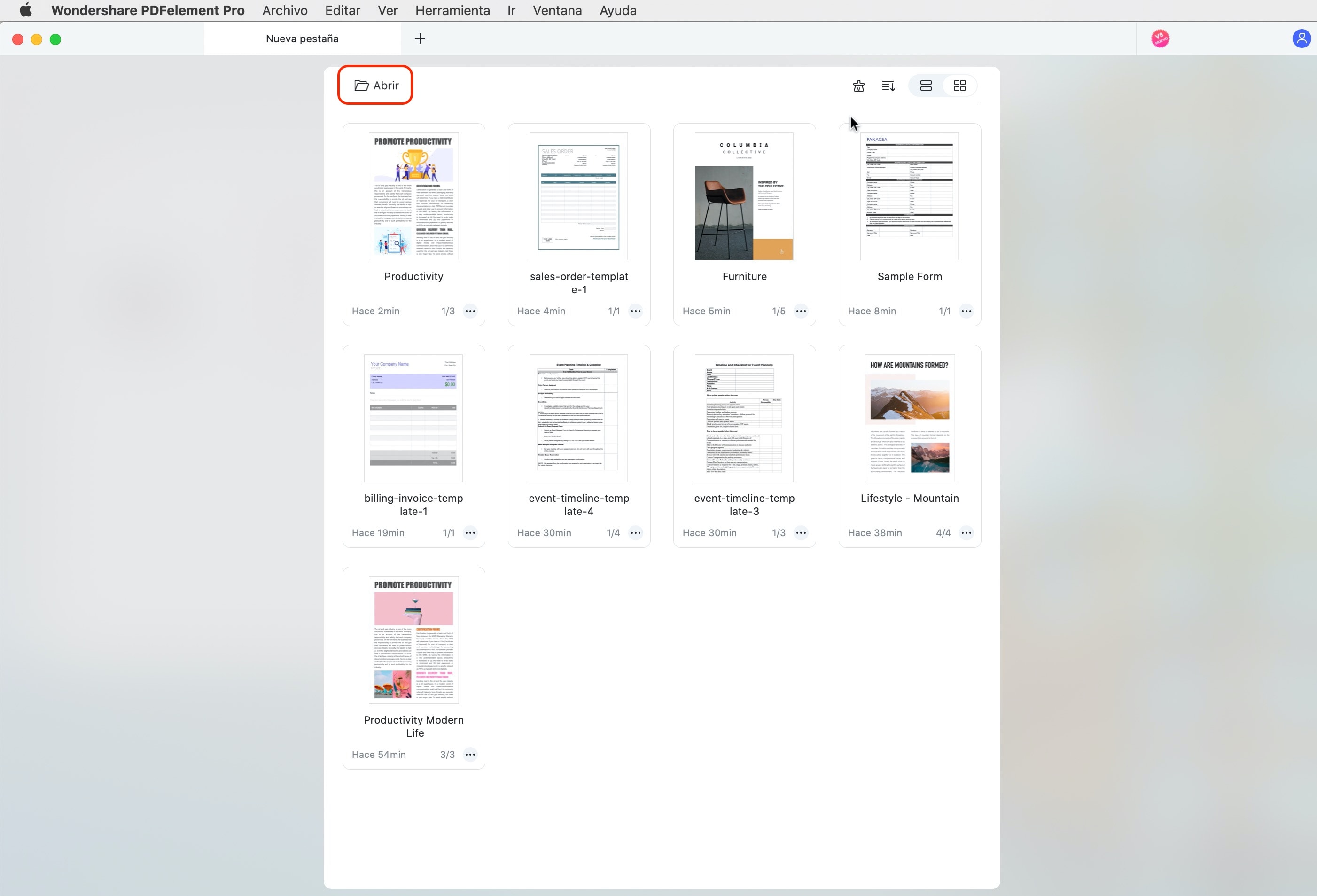
Paso 2. Seleccionar JPEG como formato de salida
Ve a "Archivo" → "Exportar a" → "Imagen" → "JPEG (.jpg)" a través de los menús expandidos y haz clic en él. Esto seleccionará JPEG como tu tipo de archivo de salida para el PDF importado.
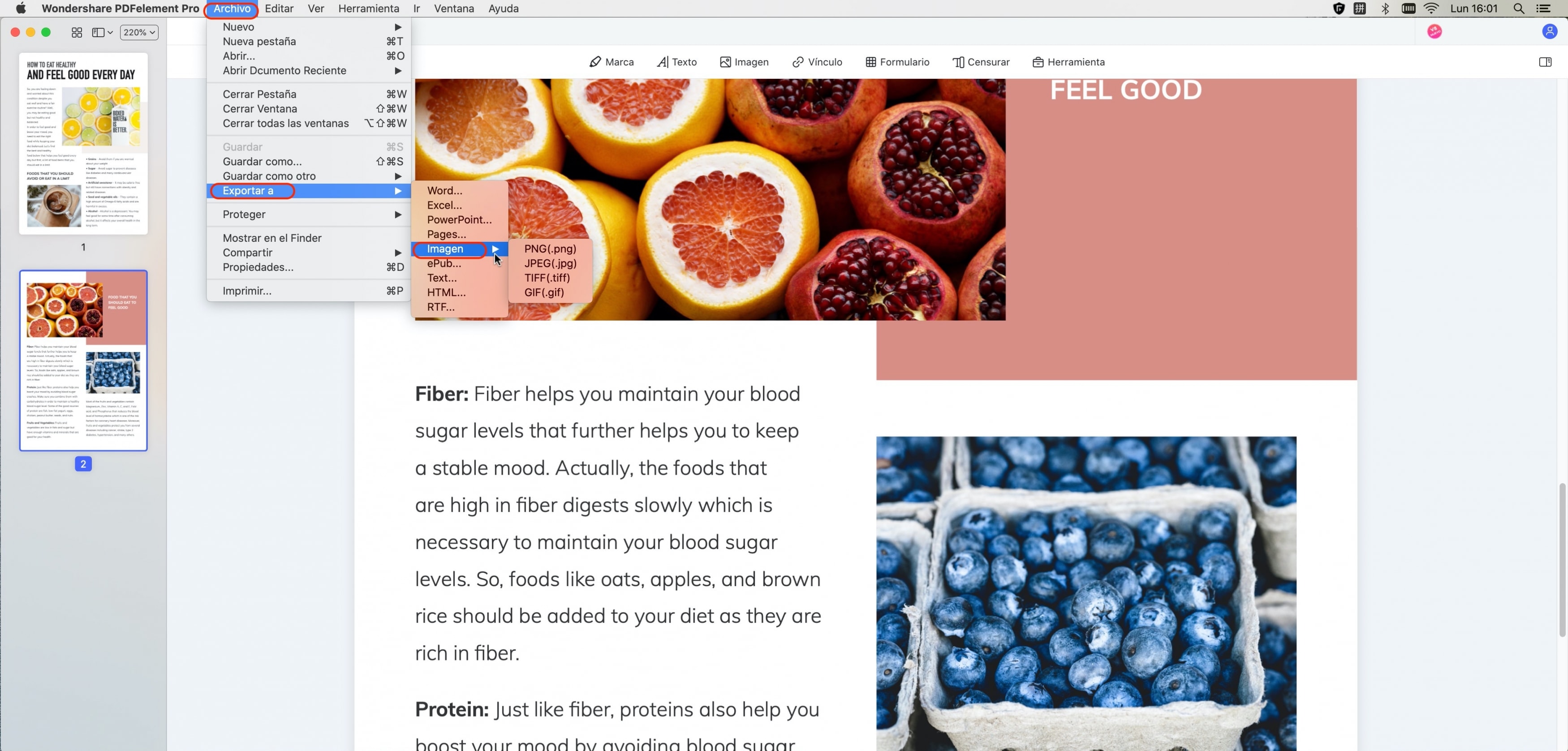
Paso 3. Guardar el PDF como JPEG en Mac
Elige tu carpeta de salida y pulsa "Guardar" en la ventana del Finder.
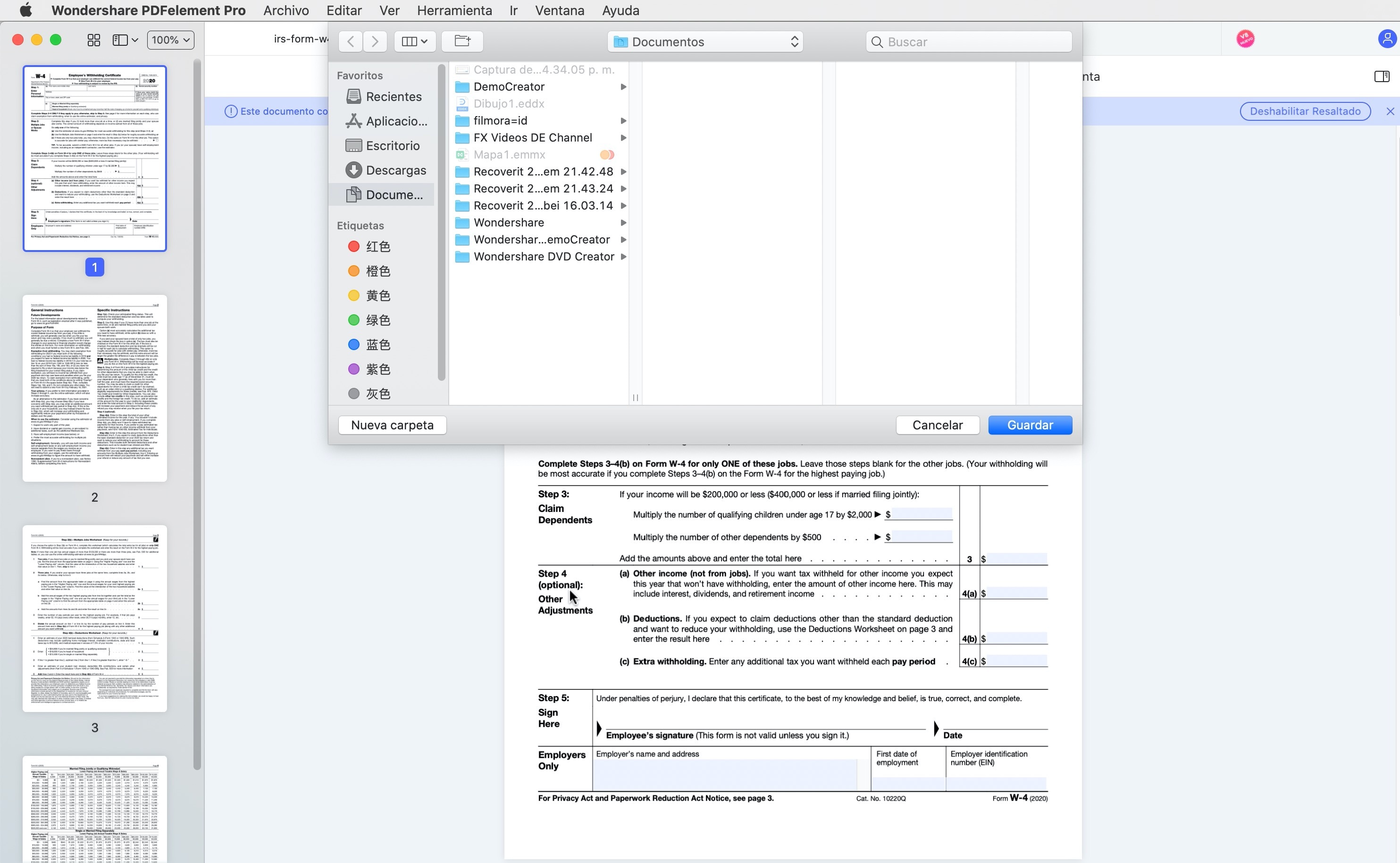
Eso es todo, ¡has terminado! Tu PDF se ha guardado como archivo JPEG en la carpeta de salida seleccionada. Puedes abrirlo con cualquier editor de imágenes, subirlo a las redes sociales y tratarlo como cualquier otro archivo de imagen. Veamos cómo hacer lo mismo con varios archivos PDF.

![]() Impulsado por IA
Impulsado por IA
Método 2: ¿Cómo Guardar un PDF en JPEG en Mac con la Función de Proceso por Lotes?
La función de Proceso por Lotes utiliza el potente motor de conversión de PDFelement para convertir múltiples archivos en bloque. Se puede utilizar para grandes cargas de trabajo, pero es lo suficientemente simple para que los nuevos usuarios conviertan sólo unos pocos archivos a la vez. El proceso se muestra a continuación paso a paso:
Paso 1. Seleccionar la herramienta Convertidor PDF
Como primer paso, abre el archivo PDF y haz clic en la opción "Herramienta" en el panel lateral izquierdo y selecciona "Convertir PDF" en la sección "Proceso por lotes".
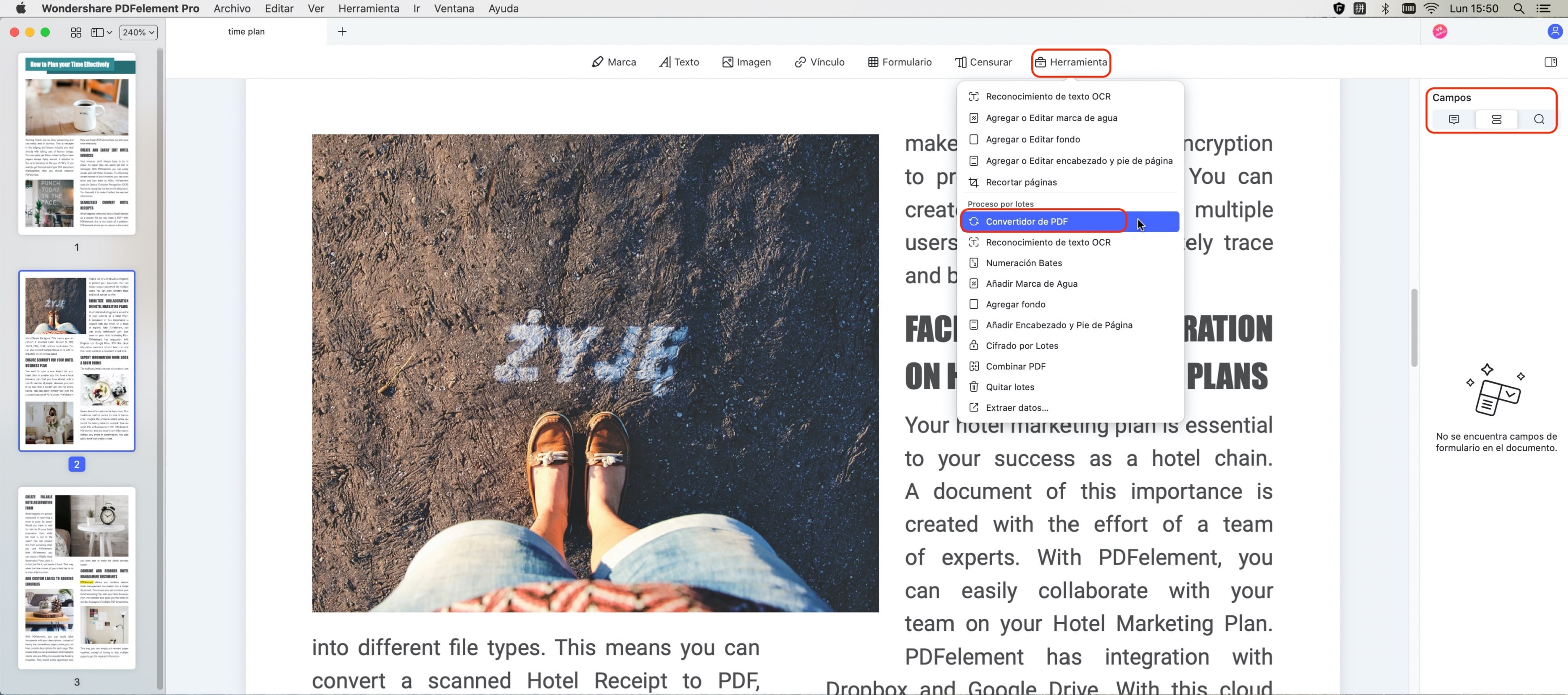
Paso 2. Añadir documentos PDF
Cuando se abra la ventana del Convertidor PDF, verás un botón "+ Añadir..." en la parte inferior. Haz clic en él para seleccionar varios archivos en Finder e importarlos al programa.
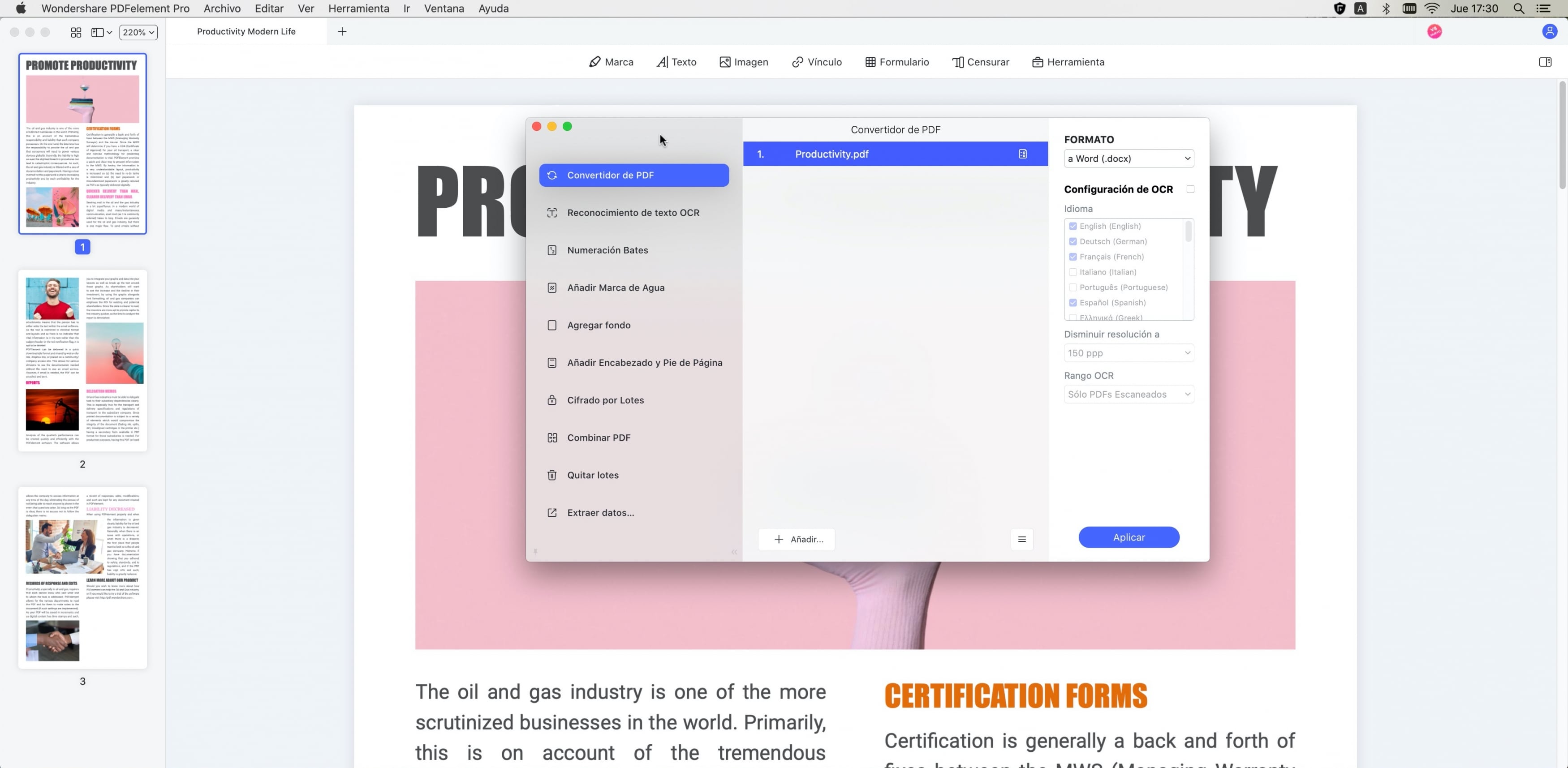
Paso 3. Guardar PDF como JPEG en Mac
En la parte derecha de la ventana, elige "A imagen" y luego "JPEG(.jpg) como formato de archivo de salida para los PDF importados. A continuación, puedes especificar la calidad de la imagen. A continuación, elige si deseas que cada página de cada PDF sea un archivo de imagen o si necesitas extraer las imágenes de todos los archivos y guardarlas como imágenes separadas. Una vez que hayas establecido los parámetros, puedes pulsar "Aplicar" para procesar los archivos como un lote.
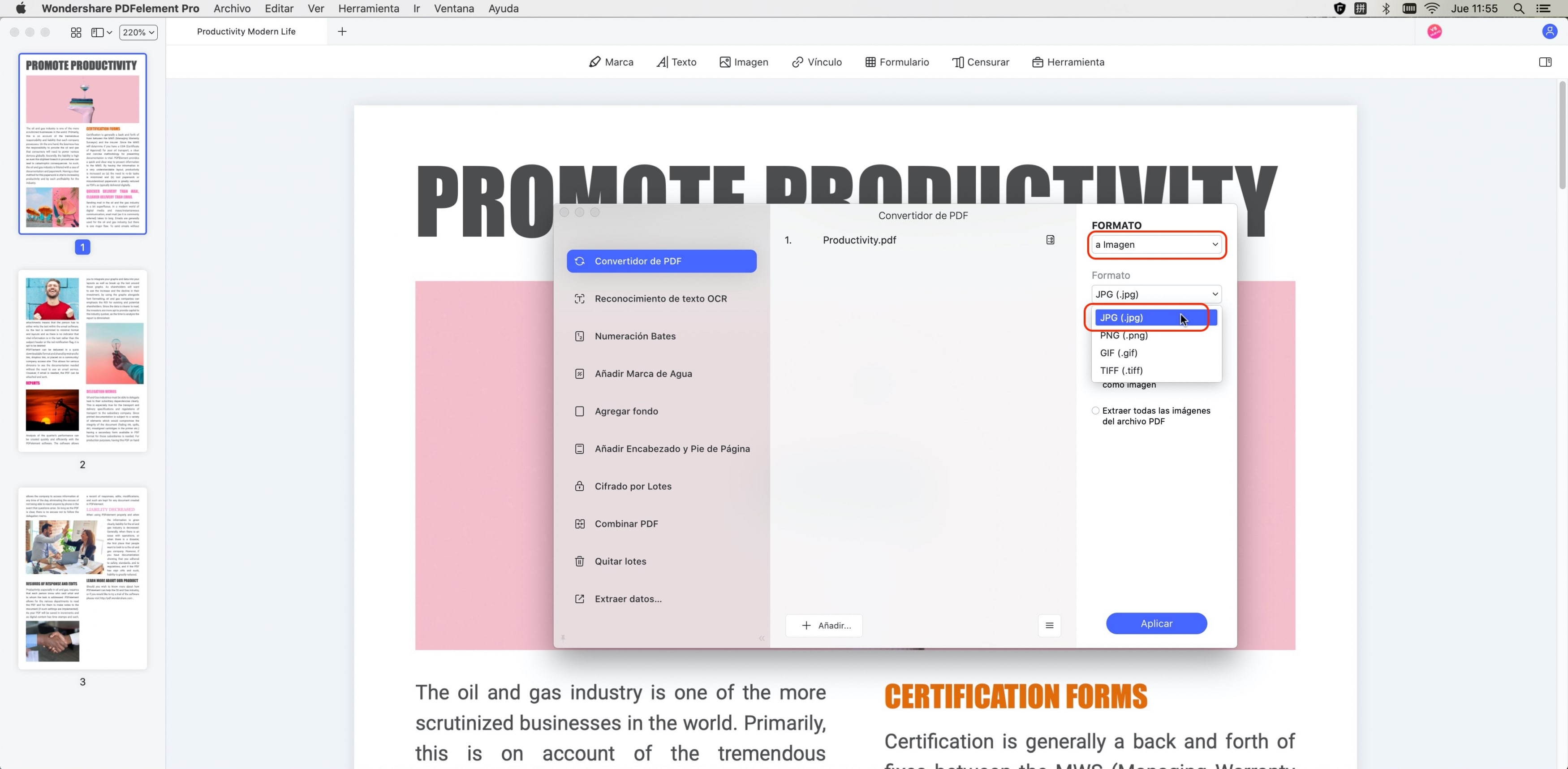

![]() Impulsado por IA
Impulsado por IA
Este método es tan fácil como flexible. Te da varias opciones, como has visto, e incluso te da un control total sobre la calidad de las imágenes que se generan a partir de estos archivos PDF. Esa flexibilidad se ve claramente en todas las funciones de PDFelement, de las cuales las más importantes se describen en la siguiente sección.
- Edición de PDF: La función de edición de PDF es una completa utilidad con todas las herramientas que necesita para gestionar el contenido de tus archivos PDF. Esto incluye cualquier elemento del archivo, como enlaces, imágenes, texto, medios incorporados, anotaciones, pies de página, encabezados, marcas de agua, números de página y todo lo demás. También te permite añadir y eliminar contenido, cambiar el tamaño de los bloques de contenido y hacer prácticamente todo lo que quieras para modificar tus archivos PDF. Como tal, representa una forma tremenda de mejorar la productividad, precisión y eficiencia al trabajar con documentos PDF en Mac.
- Creación y conversión de PDF: Ya has visto cómo funciona el proceso de conversión. Además de la capacidad de "guardar pdf como JPEG en Mac", este programa tiene la capacidad de convertir documentos PDF en otros formatos útiles como archivos de MS Office, EPUB, HTML y otros formatos. También te permite convertir más de 300 tipos de archivos en PDF para que puedas prescindir completamente del papel en sus flujos de trabajo de documentos. El motor de conversión es preciso, rápido y altamente confiable, y mantendrás los atributos originales (fuentes, alineación, etc.) del contenido que se está convirtiendo.
- Revisión y comentarios: Las anotaciones en PDF se facilitan con una amplia paleta de herramientas de marcado que te permiten hacer notas, resaltar texto, añadir formas y hacer todo lo que necesites para comunicar sus ideas a los colaboradores del documento de forma clara y nítida.
- Gestión de formularios y seguridad en PDF: Los formularios son fáciles de crear, rellenar, convertir y extraer datos. Cualquier formulario no interactivo puede convertirse en un PDF rellenable. Para proteger tus formularios y otros archivos, este programa ofrece protocolos de encriptación de archivos de nivel empresarial con acceso seguro por contraseña y la posibilidad de implementar restricciones de modificación y copia de archivos. Las empresas también pueden añadir sus logotipos y otros textos o imágenes como marcas de agua para protegerte de las infracciones de derechos de autor. Además, la información importante de un documento puede censurarse con la herramienta de redacción.
- Optimización y organización de documentos PDF: Manipular y gestionar archivos y páginas PDF es súper sencillo con esta potente aplicación. Puede girar, reorganizar, eliminar, añadir y manipular páginas de varias maneras; además, puedes combinar y dividir documentos PDF, extraer páginas e imágenes, compaginarlos de diferentes maneras, etc. Las amplias capacidades de PDFelement te darán plena libertad para gestionar los flujos de trabajo de tus documentos. Antes de compartir tus documentos, también puedes cambiar el tamaño para que sean más adecuados para subirlos a la web o para enviarlos por correo electrónico. Esto te da una gran flexibilidad para una gestión eficaz de los documentos.
- Realiza OCR y otros procesos por lotes: Puedes procesar el reconocimiento de texto (reconocimiento óptico de caracteres) en más de 25 idiomas de forma precisa. También puede realizarse como proceso por lotes, además de otras tareas como la conversión, la extracción de datos, la numeración Bates, la codificación de archivos, etc. Los procesos por lotes son rápidos y te permitirán superar grandes cargas de trabajo de forma rápida y eficaz.
Por lo tanto, tanto si necesitas simplemente guardar un PDF como JPEG en Mac como si necesitas realizar una serie de otras tareas para procesar tus documentos, PDFelement es la herramienta que necesitas. La cereza del pastel es que es fácilmente uno de los editores de PDF más asequibles del mercado, a la vez, ofrece funciones avanzadas a la altura del líder del mercado, Adobe Acrobat DC. También está disponible para Windows, iOS y Android, así como en línea, lo que lo convierte en una verdadera aplicación multidispositivo para los usuarios de negocios de pequeñas y grandes empresas por igual.
 100% Seguro | Sin anuncios |
100% Seguro | Sin anuncios |



Andrés Felipe
Experto en PDF